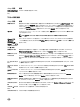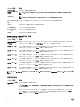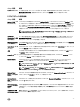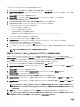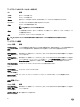Users Guide
システムを保護するためのシステムパスワードの使い方
メモ: セットアップパスワードが設定されている場合、システムはセットアップパスワードをシステムパスワードの代用として受け入れます。
1. システムの電源を入れるか、再起動します。
2. パスワードを入力し、<Enter> を押します。
Password Status(パスワードステータス)が Locked(ロック)に設定されている場合は、再起動時に画面の指示に従ってパスワードを入力
し、<Enter> を押します。
間違ったシステムパスワードを入力すると、パスワードの再入力を求めるメッセージが表示されます。3 回目までに正しいパスワードを入力してくだ
さい。間違ったパスワードを 3 回入力すると、システムの停止を示すエラーメッセージが表示され、システムの電源が切れます。
システムをシャットダウンして再起動しても、正しいパスワードを入力するまで、このエラーメッセージが表示されます。
メモ: 不正な変更からシステムを保護するために、System Password(システムパスワード)と Setup Password(セットアップパスワ
ード)オプションを Password Status(パスワードステータス)オプションと併用することができます。
セットアップパスワード使用中の操作
Setup Password(セットアップパスワード)が Enabled(有効)に設定されている場合は、ほとんどのシステムセットアップオプションを変更する
前に、正しいセットアップパスワードを入力します。
3 回目までに正しいパスワードを入力しないと、次のメッセージが表示されます。
Incorrect Password! Number of unsuccessful password attempts: <x> System Halted! Must power
down.(無効なパスワードです。間違ったパスワードの入力回数:<x> システムが停止されました。電源が切れます。)
システムをシャットダウンして再起動しても、正しいパスワードを入力するまで、このエラーメッセージが表示されます。以下のオプションは例外です。
• 次のオプションは例外です。System Password(システムパスワード)が Enabled(有効)に設定されておらず、Password Status(パス
ワードステータス)オプションを通じてロックされていない場合は、システムパスワードを設定できます。
• 既存のシステムパスワードは、無効にすることも変更することもできません。
メモ: 不正な変更からシステムパスワードを保護するために、Password Status(パスワードステータス)オプションを Setup Password
(セットアップパスワード)オプションと併用することができます。
UEFI ブートマネージャの起動
メモ: UEFI 起動モードからインストールするオペレーティングシステムは 64 ビット UEFI 対応(Microsoft Windows Server 2008 x64
バージョンなど)である必要があります。DOS および 32 ビットのオペレーティングシステムは BIOS 起動モードからのみインストールで
きます。
ブートマネージャでは次の操作ができます。
• 起動オプションの追加、削除、配置。
• 再起動なしでのセットアップユーティリティオプションおよび BIOS レベル起動オプションへのアクセス。
ブートマネージャは次の手順で起動します。
1. システムの電源を入れるか、再起動します。
2. 次のメッセージが表示されたら <F11> を押します。
<F11> = UEFI Boot Manager
<F11> を押す前にオペレーティングシステムのロードが開始された場合は、システムの起動が完了するのを待ってから、もう一度システムを再
起動し、この手順を実行してください。
79